Cara Membuat Texs atau Gambar Header Otomatis di tengah, Ok kali ini saya akan menerangkan cara membuat Cara Membuat Texs atau Gambar Header Otomatis di tengah, kenapa harus ada di tengah Jikalau kita menempatkan atau memberikan gambar pada hedaer Blog kita kemudian di samping header kita kita letakkan unit Iklan, Ketika kita buka di Perangkat Selular akan secara otomatis gambar yang kita tempatkan di header akan menyusut baik ke kiri atau ke kanan dan tentunya sangat tidak enak di pandang mata. dan setelah mencari-cari di Google cara Cara Membuat Texs atau Gambar Header Otomatis di tengah akhirnya ketemu Juga, jika anda ingin melakukannya Silahkan SImak Caranya.
Membuat Gambar Header di tengah dengan Template designer blogger
Cara Membuat perubahan ini terbilang relatif mudah. Anda dapat melakukan penyesuaian Otomatis ini pada setiap halaman blog Blogger anda tanpa harus mengubah mereka secara satu-per-satu. Yang perlu anda lakukan adalah memodifikasi CSS dari blog anda yang dapat ditemukan secara langsung melalui dashboard Blogger Anda Bahkan jika anda memiliki sedikit atau bahkan tidak ada pengalaman dalam desain website baik blog atau wodpress atau coding, Anda pastinya dapat membuat gambar header dengan mudah tepat ditengah dengan mengikuti beberapa langkah berikut ini.
Langkah 1. Masuk akun blogger anda dan pilih blog yang ingin di modifikasi, kemudian pergi ke tab "Template" dan klik tombol "Customize" di sisi kanan.
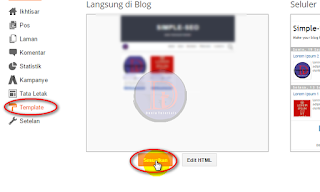 |
| Membuka template designer blogger |
#header-inner {
background-position: center !important;
width: 100% !important;
text-align: center;
}
#header-inner img {
margin: auto;
}
Jika anda memiliki gambar kecil dan anda ingin menjadi lebar penuh, tambahkan CSS dibawah ini sebagai gantinya:
#header-inner {
background-size: cover;
width: 100% !important;
text-align: center;
}
#header-inner img {
width: 100%;
height: 100%;
}
Langkah 3. Langkah Selanjutnya Simpan CSS atau Tekan ENTER setelah anda paste code css, kemudian klik tombol "Terapkan ke Blog" di sudut sebelah kanan-atas dari taksbar template designer.
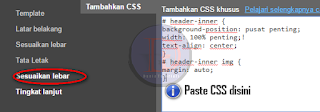 |
| Memodifikasi CSS |
Berikut adalah beberapa pilihan selaras lainnya untuk header Anda:
Gambar di sebelah kanan dan judul di sebelah kiri
#header-inner {
background-position: right !important;
width: 100% !important;
}
.titlewrapper, .descriptionwrapper {
float: left;
clear: both;
margin-left: 20px;
}
Gambar di sebelah kiri dan judul di sebelah kanan
#header-inner {
background-position: left !important;
width: 100% !important;
}
.titlewrapper, .descriptionwrapper {
float: right;
clear: both;
margin-right: 20px;
}
Catatan: untuk gambar yang lebih besar, Anda mungkin harus mengubah ukurannya untuk membuat mereka tampil berdampingan dengan teks.
Cara Membuat Texs atau Gambar Header Otomatis di tengah
4/
5
Oleh
Arycurve









2 komentar
Tulis komentarpostingan yang keren, tapi apakah hal ini tidak mengakibatkan akun adsense kita bermasalah?
Replyselama tidak mengutak-atik kode adsense ini tidak menjadi masalah
ReplySilahkan Berkomentar dengan Sopan, relevan dan Jangan Spam